설치 완료
성공적으로 설치되면 설치 완료 페이지가 표시됩니다. 제대로 설치되지 않으면 설치 실패 페이지가 표시됩니다.
설치 완료
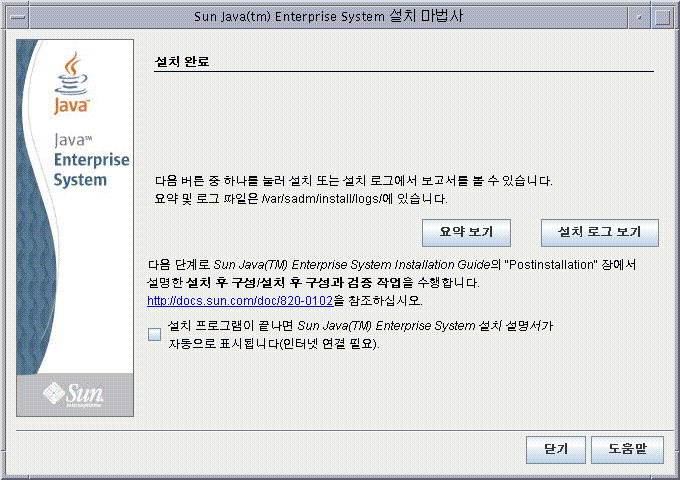
다음 중 원하는 작업을 수행합니다.
-
설치된 각 구성 요소에 대한 정보 및 지정된 설정을 검토하려면 [요약 보기]를 누릅니다. [지금 구성]을 선택한 경우 이 요약에 모든 구성 값이 나열됩니다.
-
구성 요소에 대한 로그 메시지를 검토하려면 [설치 로그 보기]를 누릅니다. 또한 다음 위치에서 언제든지 이 정보를 확인할 수 있습니다.
Solaris OS: /var/sadm/install/logs
Linux: /var/opt/sun/install/logs
Java ES 로그에 대한 자세한 내용은 “설치 로그 파일 검사”를 참조하십시오.
-
사후 설치 지침에 액세스하고 최종 설치 단계를 계속 진행하려는 경우 해당 확인란을 선택하면 설치 설명서가 자동으로 표시됩니다. 설치 중에 광범위한 구성 작업을 수행했더라도 대부분의 제품 구성 요소는 추가 구성이 필요합니다. 모든 설치 후에도 몇 가지는 수동으로 구성해야 합니다. 자세한 내용은 “사후 설치 구성 완료”를 참조하십시오. 또한 설치 FAQ에 있는 “사후 설치 구성” 관련 질문도 참조하십시오.
-
설치 프로그램을 종료하려면 [닫기]를 누릅니다. 설치 세션이 완료됩니다. 사후 설치 구성을 완료한 후에는 설치된 제품 구성 요소를 시작해야 합니다. 패키지는 설치되지만 구성된 구성 요소를 포함한 어떠한 항목도 시작되지 않기 때문입니다. 제품 구성 요소를 시작하는 방법에 대한 자세한 내용은 “사후 설치 구성 후 확인”을 참조하십시오.
-
Java ES 구성 요소를 설치 및 시작한 후 사용하려면 특정 Java ES 구성 요소의 설명서를 참조하십시오. 새로운 사용자인 경우 일반적으로 기술 개요라는 문서에 나와 있는 소개 또는 시작 관련 자료를 찾아 보면 됩니다.
-
설치 결과가 만족스럽지 않은 경우 처음부터 다시 시작하려면 제거 프로그램을 실행하여 제품 구성 요소를 모두 제거한 후 새로 설치합니다. 자세한 내용은 “제거”를 참조하십시오.
Java ES Reporter
Java ES Reporter는 Java ES를 설치한 후 제품 등록을 수행하는 명령줄 유틸리티입니다. 이 유틸리티는 설치 프로그램을 시작한 콘솔이나 터미널 창에서 자동으로 시작됩니다. Java ES Reporter를 설치할지 물어볼 때 설치하도록 선택하면 프록시의 URL 또는 IP 주소를 입력하라는 메시지가 표시됩니다. Java ES Reporter는 이 정보를 사용하여 인터넷을 통해 Sun에 액세스합니다. 자세한 내용은 “Java ES Reporter 작동 방법”을 참조하십시오.
설치 후 구성 요소 추가
설치가 완료된 후 추가 구성 요소를 설치하려면 설치 프로그램을 다시 실행하여 해당 구성 요소를 추가합니다. 설치 프로그램은 설치된 구성 요소를 검색하고 이를 사용하여 추가하려는 구성 요소의 종속성을 충족시킵니다. 설치된 제품 구성 요소는 소프트웨어 구성 요소 선택 페이지에 음영이 있는 상태로 희미하게 표시됩니다. 예를 들어, 하나의 설치 세션 중에 Access Manager와 해당 필수 구성 요소를 설치한 경우 나중에 Portal Server를 설치하기로 결정하면 Access Manager의 기존 인스턴스를 사용하여 Access Manager에 대한 Portal Server의 종속성을 충족시킵니다. Access Manager를 다시 설치하라는 메시지는 표시되지 않습니다.
설치 실패
제대로 설치되지 않은 경우 설치 실패 페이지가 표시됩니다.
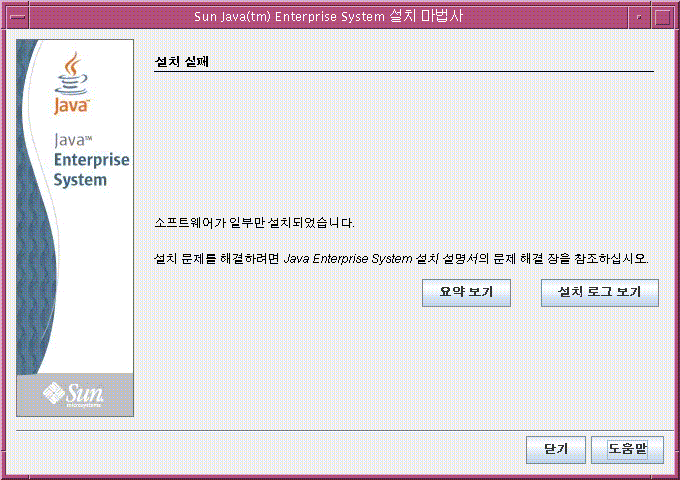
문제 진단에 도움이 될 정보를 확인하려면 [요약 보기] 또는 [설치 로그 보기]를 누릅니다. Java ES 로그를 사용하여 문제를 해결하는 방법에 대한 자세한 내용은 “설치 로그 파일 검사”를 참조하십시오.
- © 2010, Oracle Corporation and/or its affiliates
